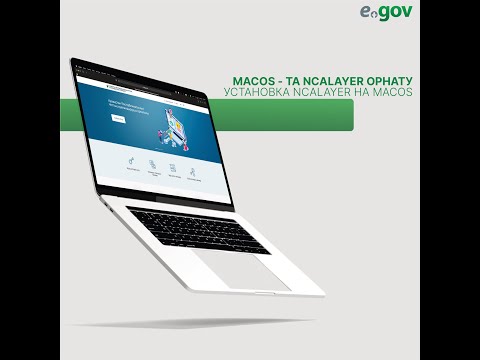Бұл wikiHow сізге компьютерде немесе Mac компьютерінде Slack арналарына сілтеме жасау үшін хэштегтерді қолдануды үйретеді.
Қадамдар

Қадам 1. Веб -шолғышта https://slack.com/signin өтіңіз
Slack жүйесіне кіру үшін компьютердегі кез келген веб -шолғышты пайдалануға болады.

Қадам 2. Жұмыс кеңістігінің URL мекенжайын енгізіңіз және Жалғастыру түймешігін басыңыз
Сізге тек бірінші бөлікті енгізу қажет (сіздің командаңыздың аты), себебі қалғандары толтырылады.

Қадам 3. Кіру ақпаратын енгізіп, Кіру түймешігін басыңыз
Сіз енді командаңыздың жұмыс кеңістігіне кірдіңіз.

Қадам 4. Арнаны немесе тікелей хабарды басыңыз
Әңгіме пайда болады.

Қадам 5. Хабарды теріңіз
Егер сіз хэштегпен бірге хабарлама жібергіңіз келмесе, бұл қадамды өткізіп жіберуге болады.

Қадам 6. # деп жазыңыз, содан кейін арна атауын енгізіңіз
Мысалы, «wikiHow» деп аталатын арнаға сілтеме жасау үшін #wikiHow теріңіз.

Қадам 7. ↵ Enter пернесін басыңыз немесе ⏎ Қайту.
Хэштег (және егер сіз оны енгізген болсаңыз) енді чатта пайда болады. Хэштег - бұл басуға болатын сілтеме, оны басқалар сол арнаға кіре алады.